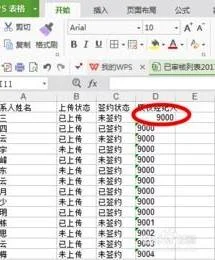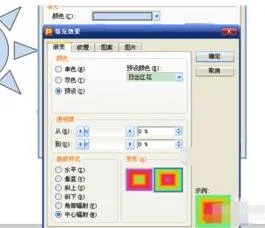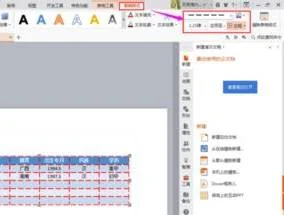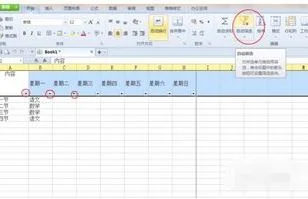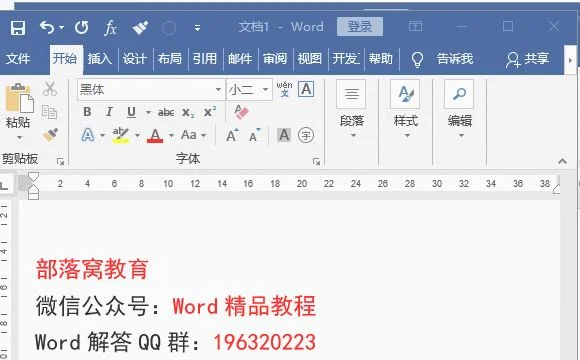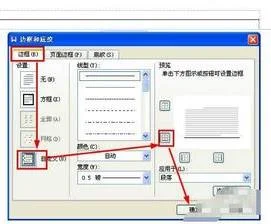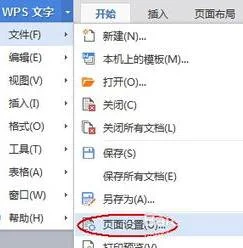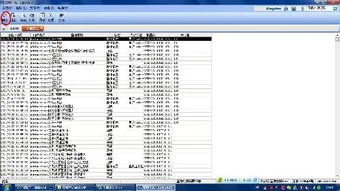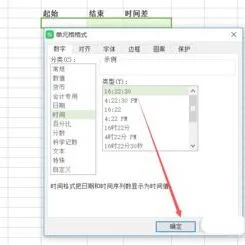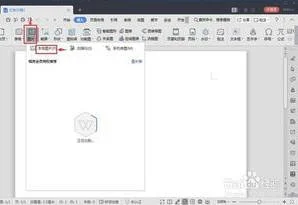1.Excel中,单元格左上角的绿色小角标是什么呢
那是文本的标志。单元格格式为文本格式。
1、打开一个示例的工作簿,可见其中的数据单元格都有绿色三角形,准备将“B”列数据(图中红框)的绿色三角形去掉
2、框选“B”列数据,出现一个方框内有感叹号的标记(图中红框)
3、将鼠标移至此标记,则标记旁出现了下拉三角形,点击此下拉三角形(图中红色箭头所指)
4、在弹出的菜单中点击“忽略错误”(图中红色箭头所指)
5、则单元格左上角的绿色三角形不见了注意!这种状态下的数据是不能用于运算的
6、如要单元格内的数据能用于运算,则点击下拉三角形后,点击“转换为数字”(图中红色箭头所指)即可
2.excel里面我数字前面左上角的绿色三角图标怎么删除啊
1、用智能标记的功能,这时,只要全选这些带有绿色标识的单元格,再点击转化为数字即可。
2、用选择性粘贴:一个空的单元格,再选择需要转化的单元格,然后用选择性粘贴----数值/加(减)的方法;在一个空的单元格里输入1,再选择需要转化的单元格,然后用选择性粘贴—数值/乘的方法,即可。3、用数据分列的方法,选择该列数据,点数据-----分列,第一步选择分隔符号,第二步将所有的分隔符号去除,第三步选择常规,即可。
4、用Value函数,假设数据在A列,在B1单元格里输入=VALUE(A1)其余公式下拉5、假设数据在A列,在B1单元格里输入=A1*1其余公式下拉。
3.EXCEL单元格左上角的绿色小三角符号如何去掉呢
准备工具/材料:装有windows 10的电脑一台,Microsoft Office 家庭和学生版 2010 excel软件。
1、首先,我们打开一个含有绿色三角符号的excel文档,如图所示;
2、然后我们选中含有绿色三角符号的那个单元格;
3、之后我们点击左边的那个按钮,弹出的界面,我们点击忽略错误;
4、结果如图所示,这样我们就去除了绿色三角符号了。